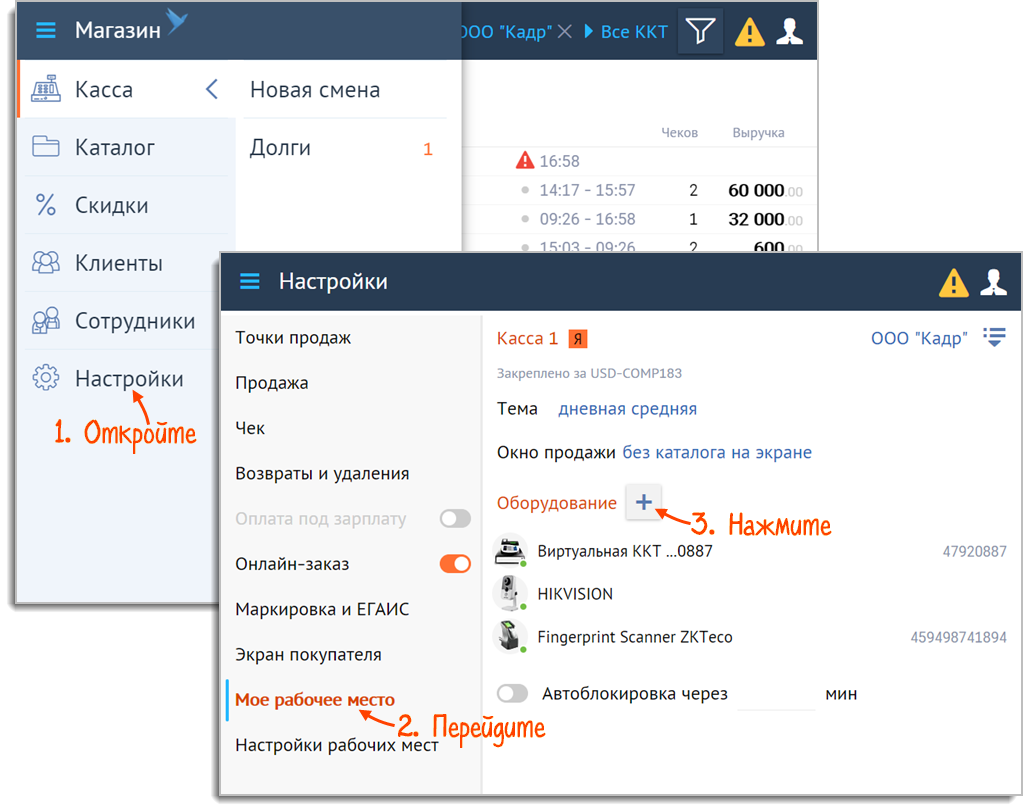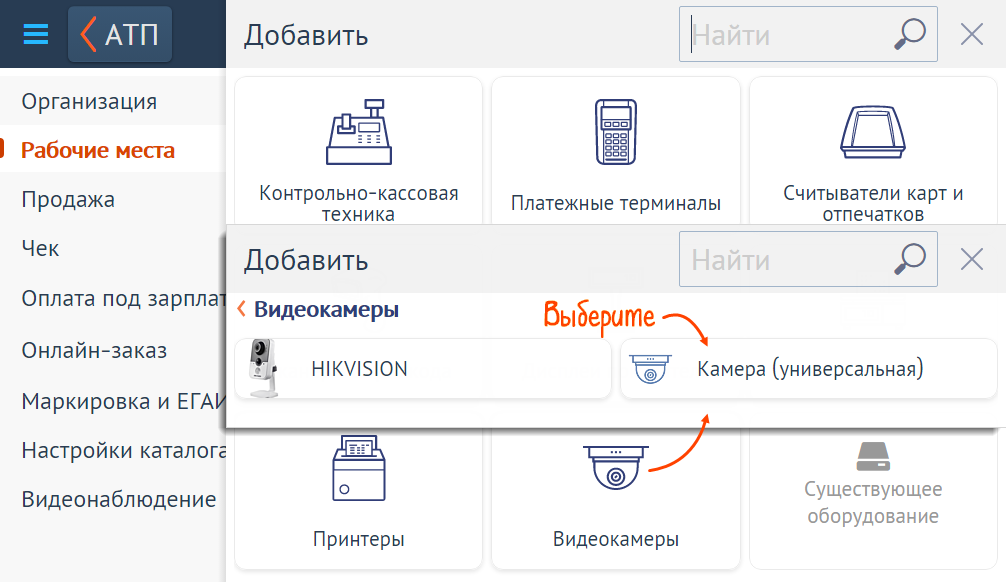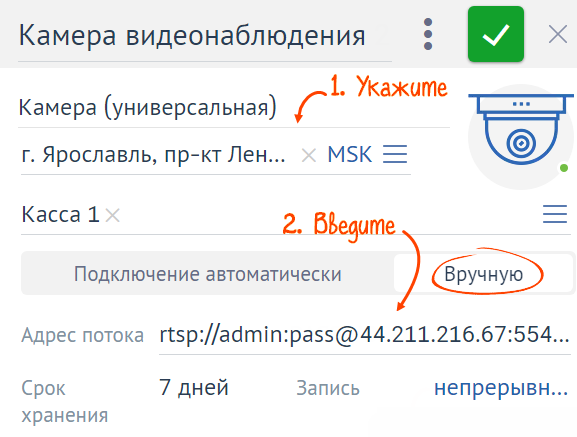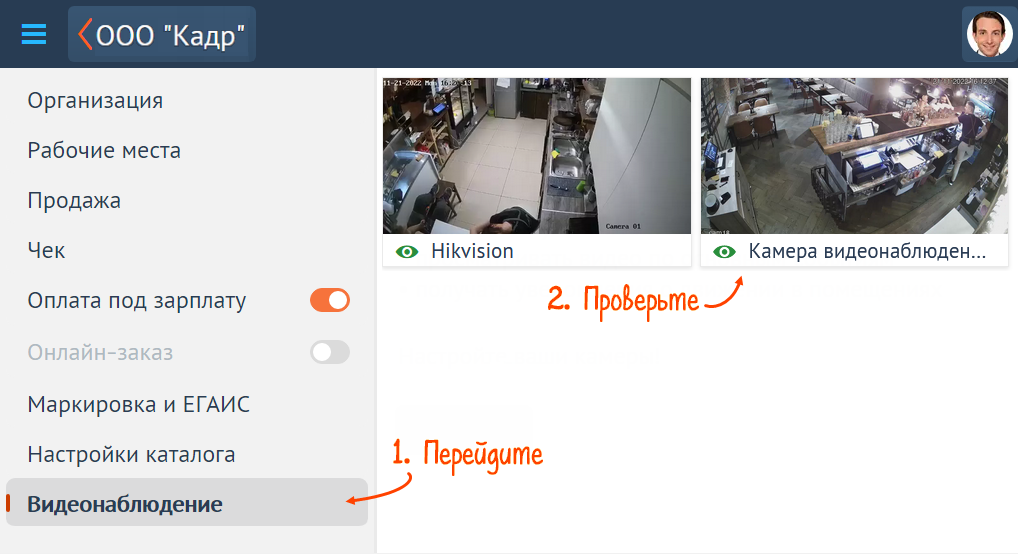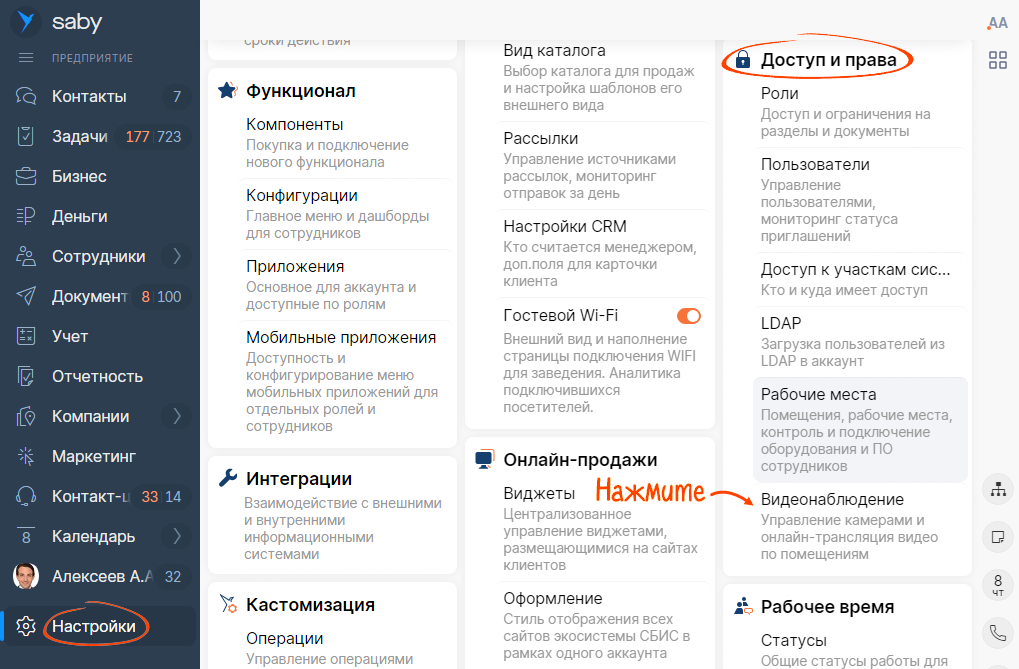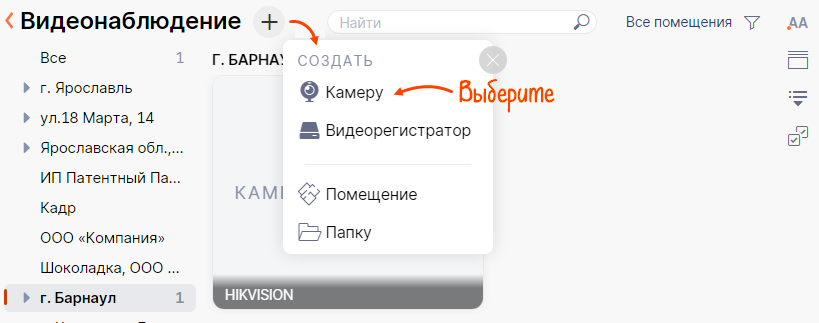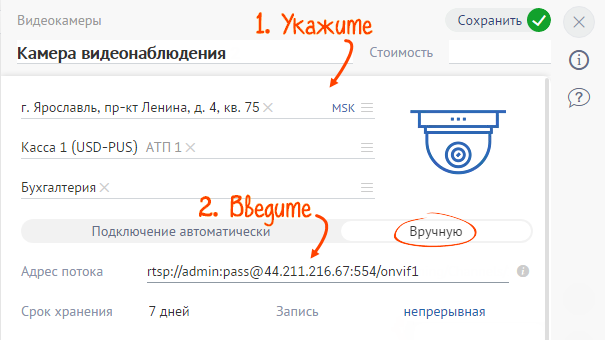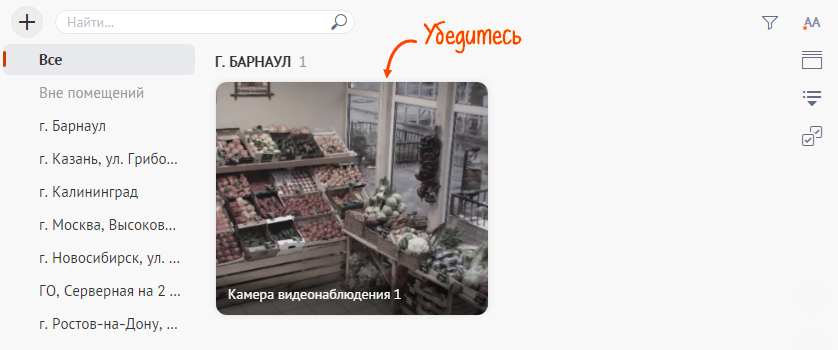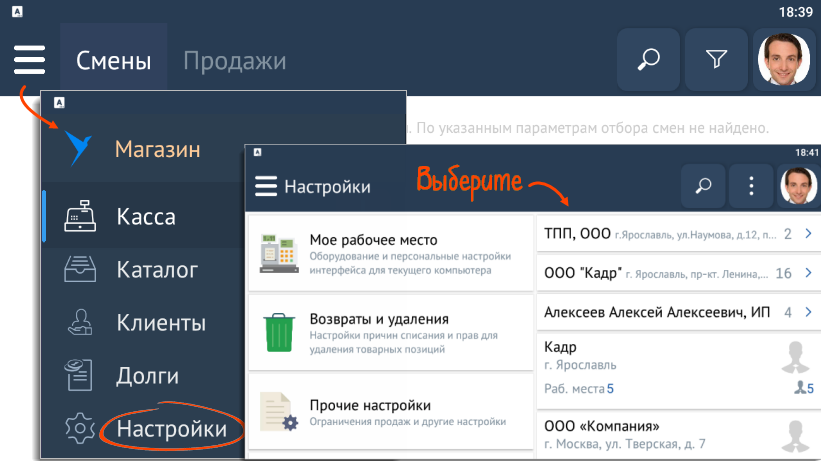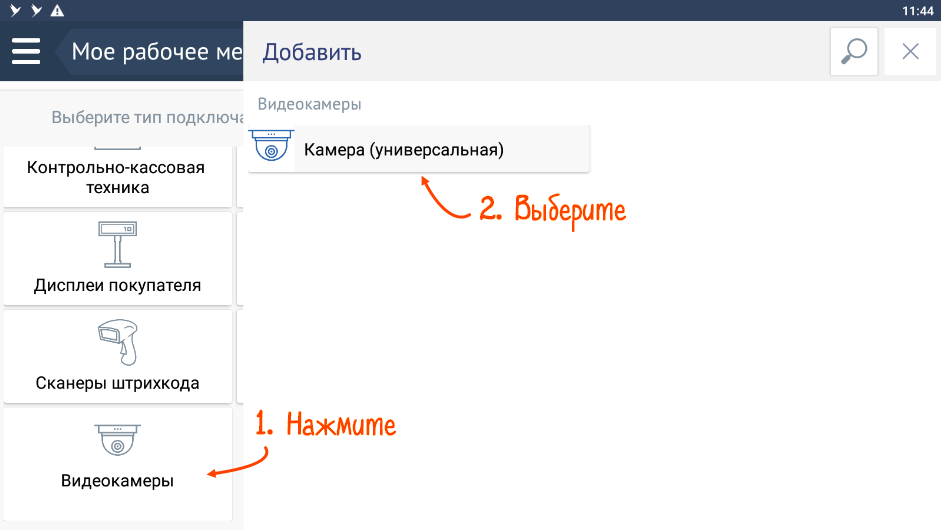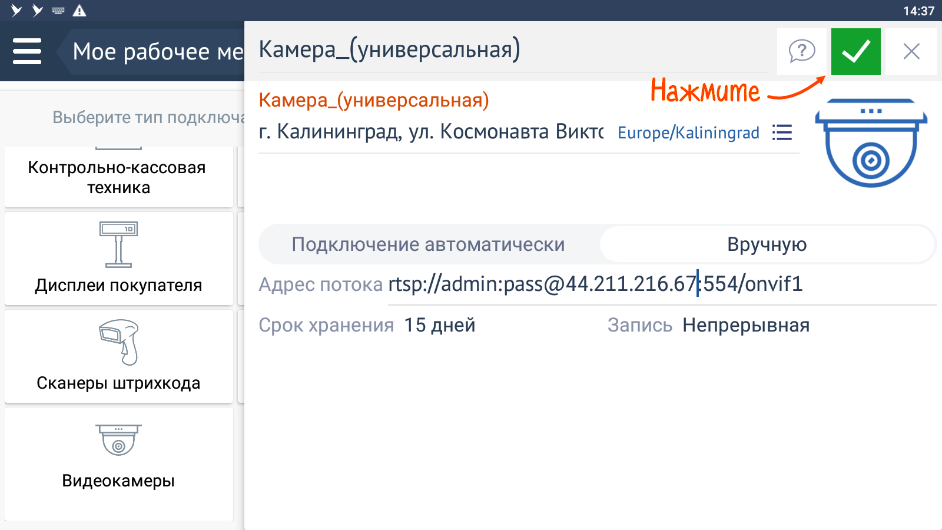После того как настроили видеокамеру, добавьте ее на рабочее место в СБИС. Это можно сделать на online.sbis.ru или в приложении.
Windows
Android
- В меню приложения перейдите в «Настройки/Мое рабочее место» и нажмите
«Оборудование  ».
».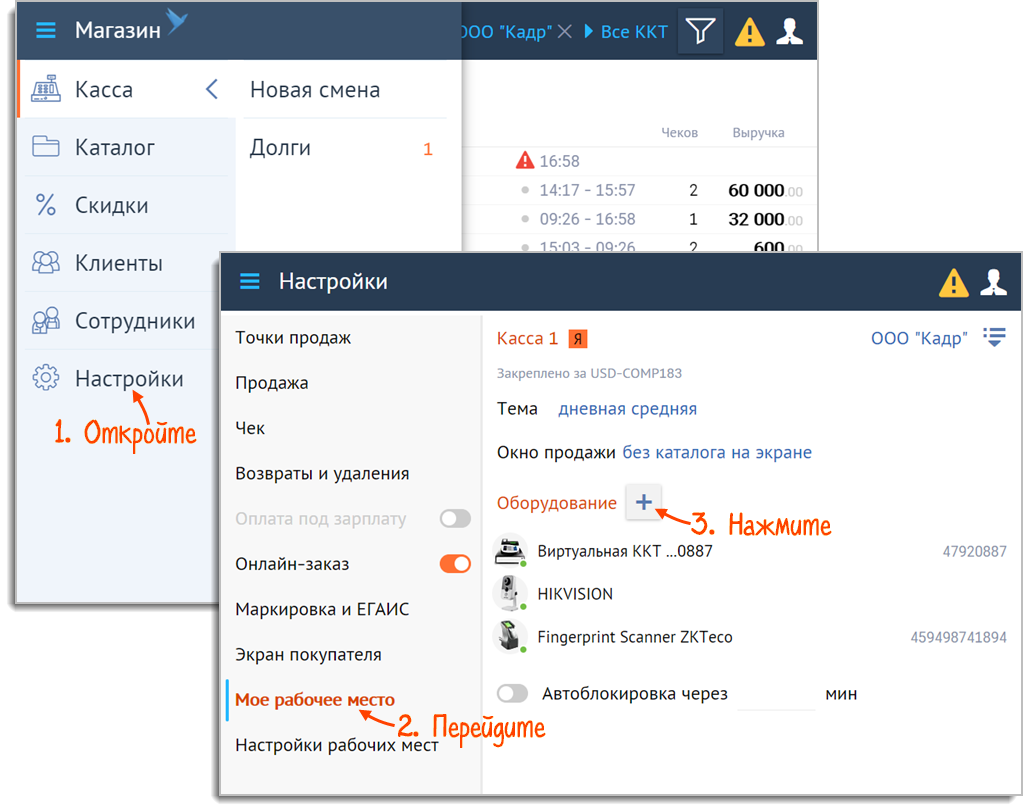
- Откройте «Видеокамеры» и выберите «Камера (универсальная)».
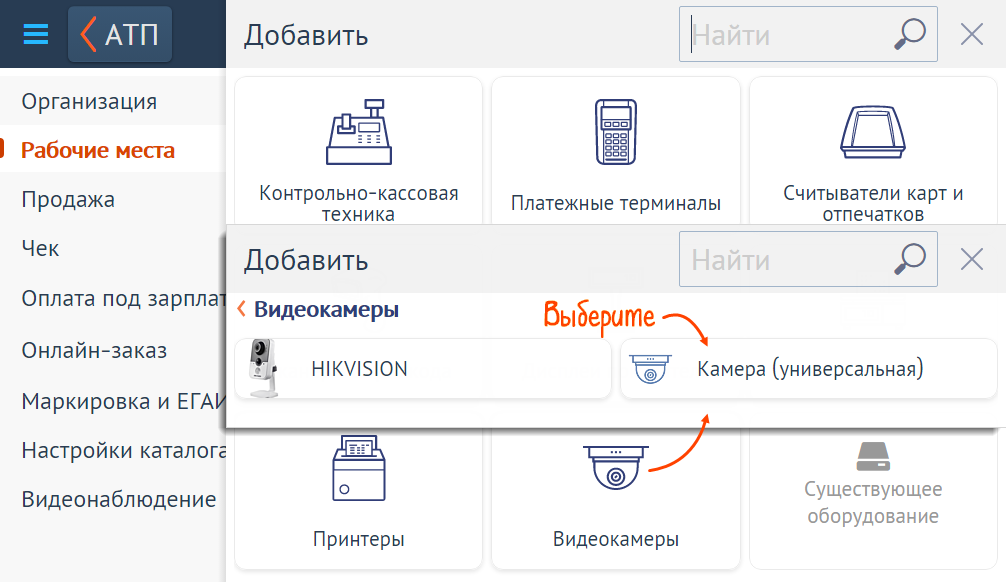
- Укажите название устройства и место его установки.
- Кликните «Вручную» и введите «Адрес потока» в формате rtsp://admin:pass@XXXXXXXXXX:554/onvif1, где:
- admin — имя пользователя;
- PASSWORD — пароль пользователя камеры;
- XXXXXXXXXX:554 — внешний IP-адрес и порт, присвоенный камере при настройке роутера (например D-Link DIR-615 или TP-Link Archer C5).
- Сохраните камеру в списке подключенных устройств кнопкой
 .
. 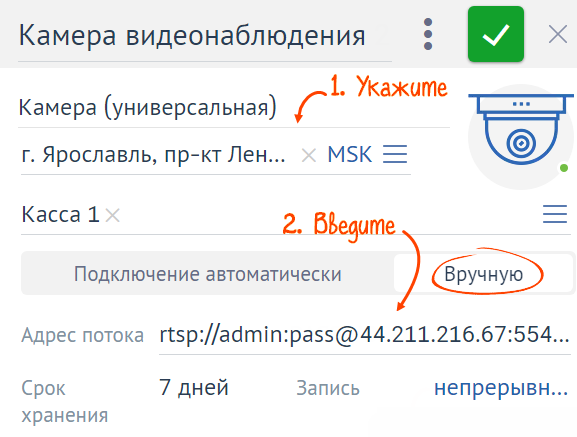
- Перейдите в «Настройки/Точки продаж» и выберите торговую точку. Нажмите «Видеонаблюдение». Примерно через минуту убедитесь, что камера появилась в списке и работает.
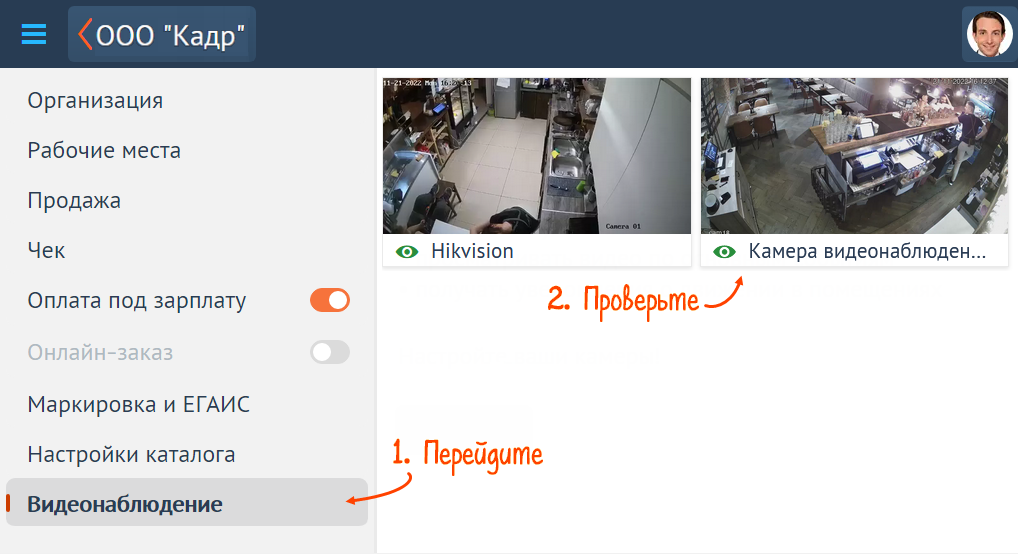
- Откройте «Настройки» и в блоке «Доступ и права» кликните «Видеонаблюдение».
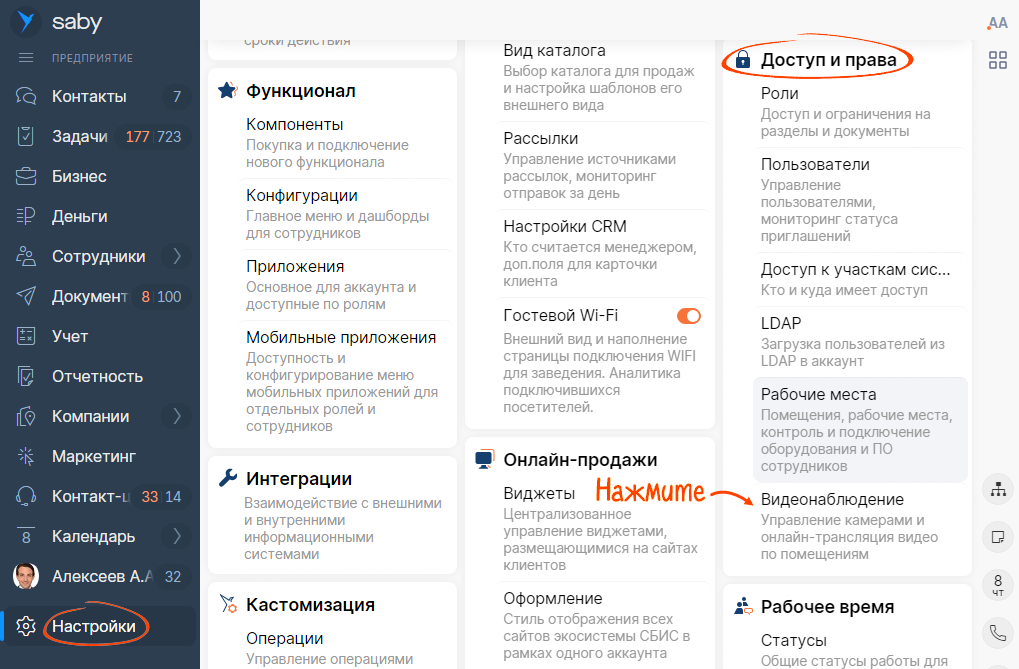
- Нажмите
 и выберите «Камеру».
и выберите «Камеру». 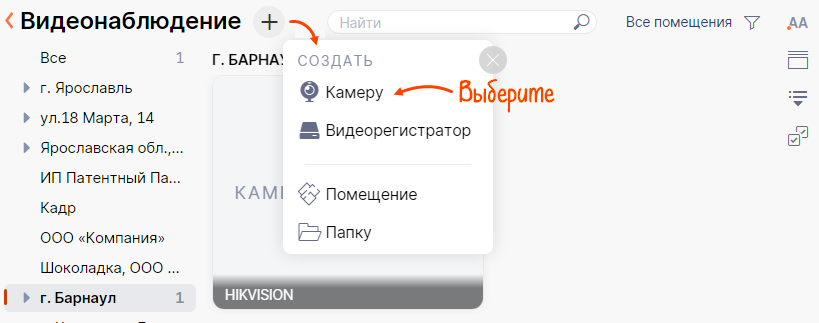
- Укажите название устройства и место его установки.
- Кликните «Вручную» и введите «Адрес потока» в формате rtsp://admin:PASSWORD@XXXXXXXXXX:554/onvif1, где:
- admin — имя пользователя;
- PASSWORD — пароль пользователя камеры;
- XXXXXXXXXX:554 — внешний IP-адрес и порт, присвоенный камере при настройке роутера (например D-Link DIR-615 или TP-Link Archer C5).
- Сохраните камеру в списке подключенных устройств кнопкой
 .
. 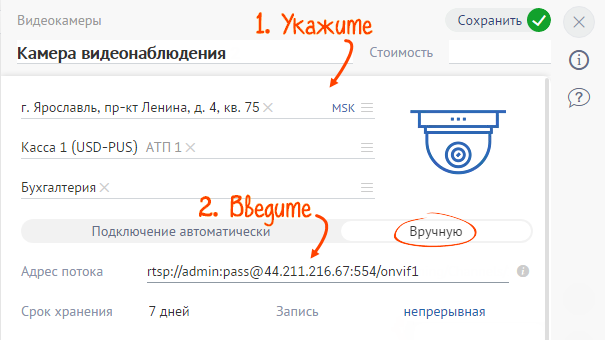
- Закройте окно настройки. Примерно через минуту убедитесь, что камера появилась в списке и работает.
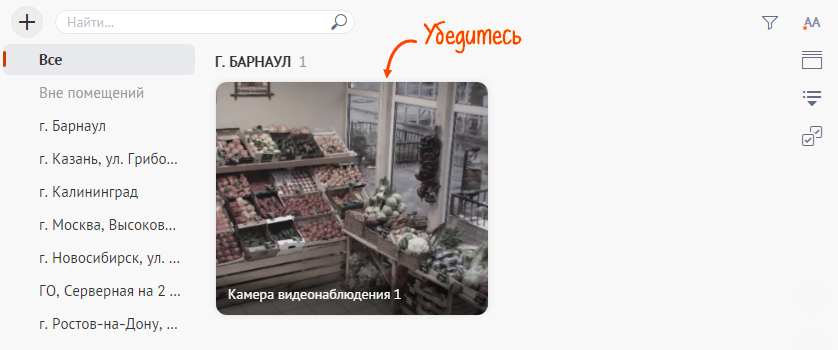
- В мобильном приложении нажмите
 и перейдите в «Настройки/Мое рабочее место». Кликните
и перейдите в «Настройки/Мое рабочее место». Кликните «+ Оборудование». 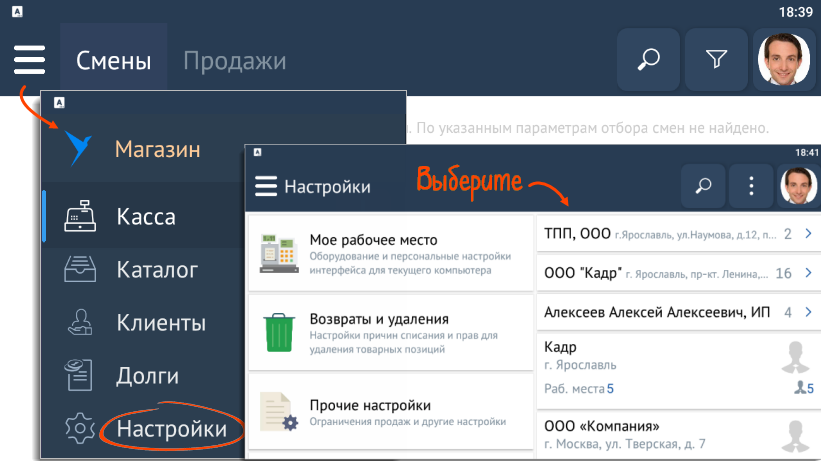
- Нажмите «Видеокамеры» и выберите «Камера (универсальная)».
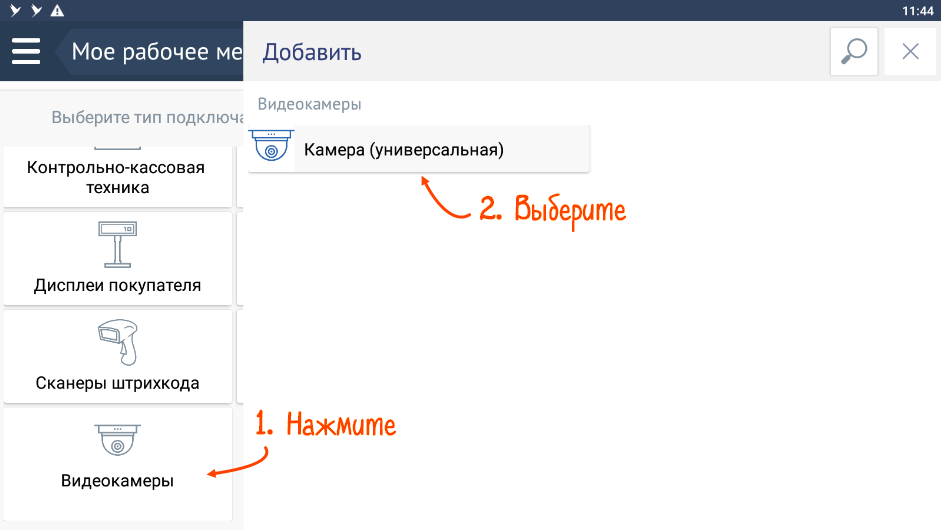
- Укажите место установки видеокамеры.
- Кликните «Вручную» и введите «Адрес потока» в формате rtsp://admin:PASSWORD@XXXXXXXXXX:554/onvif1, где:
- admin — имя пользователя;
- PASSWORD — пароль пользователя камеры;
- XXXXXXXXXX:554 — внешний IP-адрес и порт, присвоенный камере при настройке роутера (например D-Link DIR-615 или TP-Link Archer C5).

- Сохраните камеру в списке подключенных устройств: нажмите
 .
. 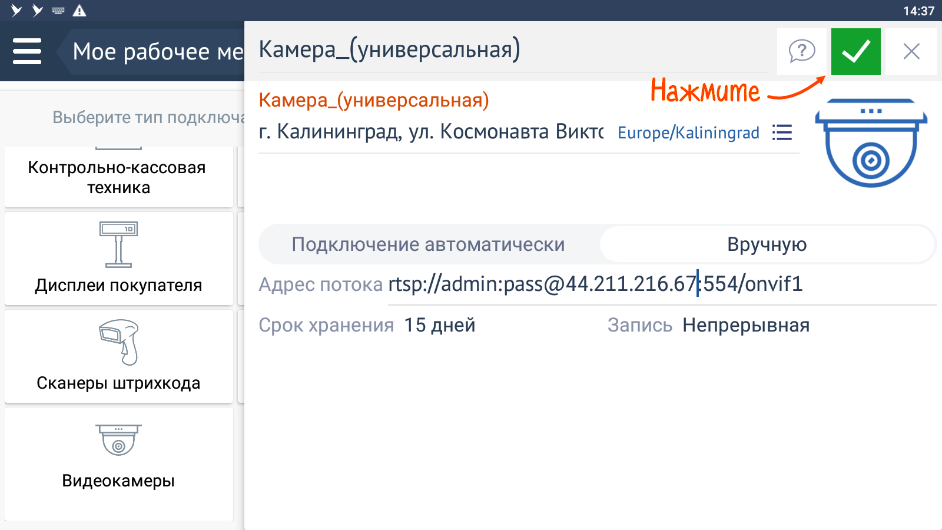
- Закройте окно настройки. Примерно через минуту убедитесь, что камера появилась в списке и работает.
Видеокамера подключена и готова к работе.
Нашли неточность? Выделите текст с ошибкой и нажмите ctrl + enter.